win10如何查看网卡驱动?有些对电脑不是很了解的小伙伴遇到电脑装完系统后,电脑连不上网,到底怎么回事。其实有时候就是没有安装驱动,检查一下是否安装了网卡驱动。下面小编教你win10系统怎么查看网卡驱动,网卡驱动在哪里查看。
win10系统查看网卡驱动的方法
1、右键桌面上的计算机,点击选择“管理(G)”
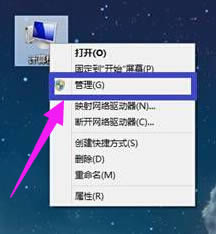
2、在打开的计算机管理窗口中,点击“设备管理器”进入下一步操作。

3、点击打开网络适配器下的扩展项。
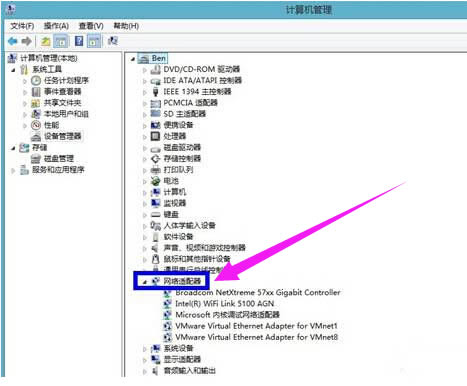
4、查看下面的网卡驱动,如果有带有WIFI字样的就是电脑中的无线网卡。
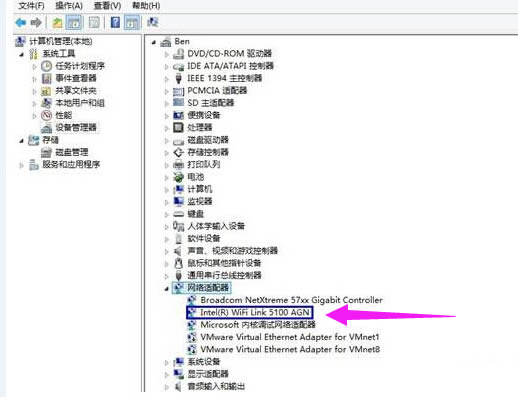
以上就是win10如何查看网卡驱动?win10系统查看网卡驱动的方法的详细内容,更多关于win10系统查看网卡驱动的资料请关注江湾时代其它相关文章!












